win11이 인터넷에 연결되어 있을 때 블루 스크린을 해결하는 방법은 무엇입니까? win11 인터넷 연결시 블루스크린 문제 분석
- 王林앞으로
- 2024-02-11 15:40:191646검색
PHP 편집자 Baicao는 오늘 win11이 인터넷에 연결되어 있을 때 블루 스크린 문제를 해결하는 방법을 소개합니다. Microsoft에서 출시한 최신 운영 체제인 win11은 많은 새로운 기능과 개선 사항을 제공하지만 일부 문제가 발생할 수도 있습니다. 인터넷 접속 시 블루스크린이 발생하여 많은 사용자들을 괴롭히는 것은 흔한 상황입니다. 이 기사에서는 이 문제를 분석하고 win11 운영 체제를 원활하게 사용하는 데 도움이 되는 몇 가지 솔루션을 제공합니다.
win11 인터넷 연결 시 블루스크린 문제 분석
방법 1: 바이러스 검사
컴퓨터가 바이러스에 감염되면 컴퓨터의 네트워킹 기능에 손상을 줄 가능성이 높으므로 win11 블루스크린의 경우 인터넷에 연결되어 있으면 바이러스 백신을 사용해 볼 수 있습니다. 소프트웨어를 사용하여 컴퓨터의 바이러스를 검사하고 제거한 다음 완료 후 온라인에서 다시 확인하세요.
방법 2: 네트워크 카드 장치 확인
1. "이 PC"를 마우스 오른쪽 버튼으로 클릭하고 "장치 관리자"를 엽니다.
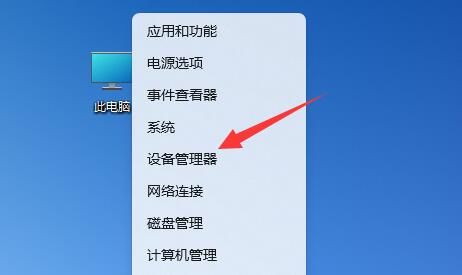
2. 네트워크 카드 장치를 찾아 마우스 오른쪽 버튼으로 "장치 제거"를 클릭합니다.
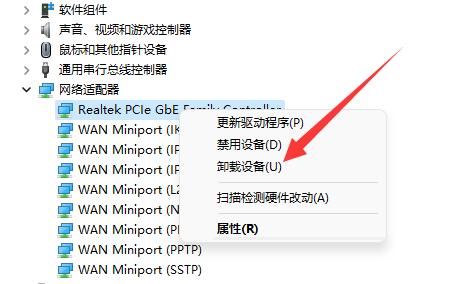
3 제거가 완료된 후 "하드웨어 변경 사항 검색"을 다시 시작한 후 컴퓨터를 다시 시작합니다. 문제를 해결하기 위해 스캔이 완료되었습니다.
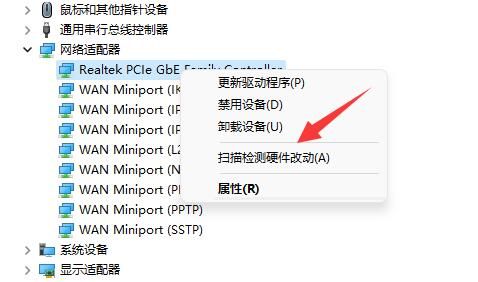
방법 3: 시스템 재설치
이 사이트에서는 두 가지 설치 방법을 제공합니다. 로컬 하드 디스크 설치가 가장 간단한 설치 방법입니다. 하드 디스크 설치를 사용하기 전에 U 디스크 부팅 도구를 만드는 것이 좋습니다. 하드 디스크 설치에 실패하거나, 컴퓨터를 켤 수 없거나, 환영 인터페이스에서 멈추거나, 바탕 화면에 들어갈 수 없거나, 블루 스크린이 나타나는 경우, 등, 그런 다음 시스템을 다시 설치하려면 U 디스크를 선택해야 합니다.
위 내용은 win11이 인터넷에 연결되어 있을 때 블루 스크린을 해결하는 방법은 무엇입니까? win11 인터넷 연결시 블루스크린 문제 분석의 상세 내용입니다. 자세한 내용은 PHP 중국어 웹사이트의 기타 관련 기사를 참조하세요!

